win11可以关闭自动更新吗 win11怎么设置不自动更新
更新时间:2023-04-23 10:46:54作者:qiaoyun
在win11系统中,是带有自动更新功能的,电脑有新更新出现的时候就会在第一时间在后台进行更新,不过有时候更新会出现一些问题,所以很多人不喜欢,就想知道win11可以关闭自动更新吗?当然是可以的,如果不想更新的话,小编这就教大家win11设置不自动更新的详细方法。
方法如下:
1、首先,使用键盘上的ctrl+shift+esc打开任务管理器。
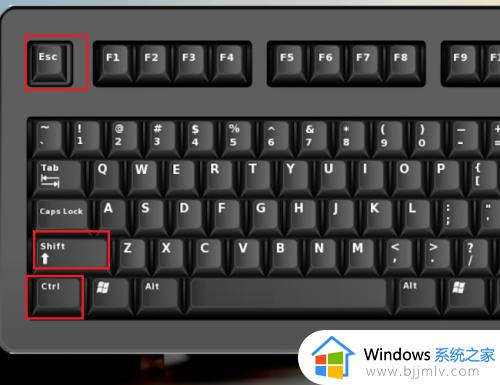
2、打开任务管理器以后,再点击进入“服务”选项,再点击底部的“打开服务”。
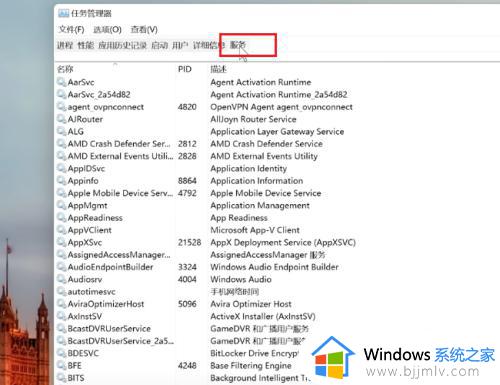
3、进入服务中心,找到“WINDOWS UPDATE”,右击打开“属性”菜单。
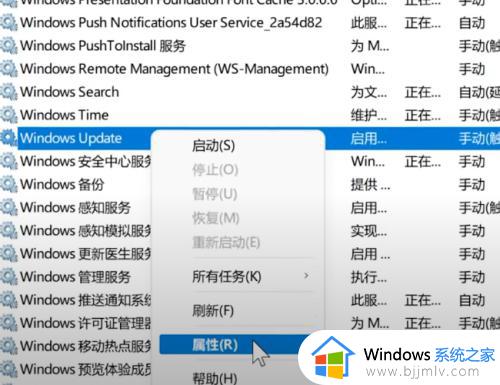
4、进入以后,把启动类型修改成“禁用”。
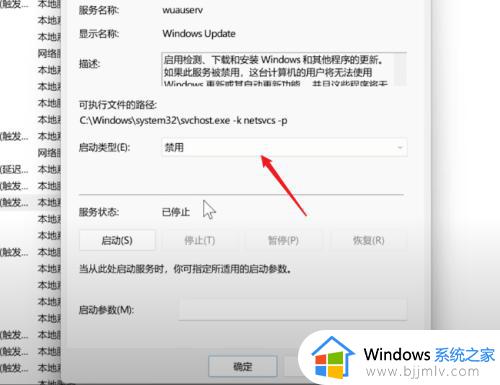
5、再进入“恢复”界面,把三个选择都修改成“无操作”。
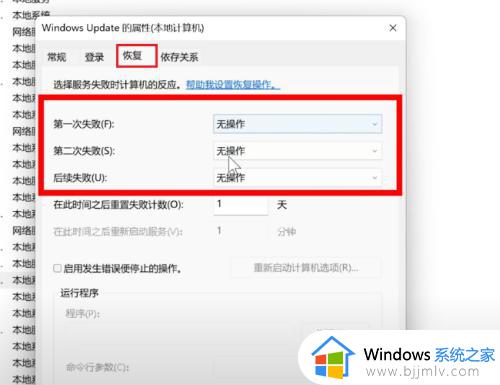
6、打开搜索栏,输入“组策略”,打开“编辑组策略”窗口。
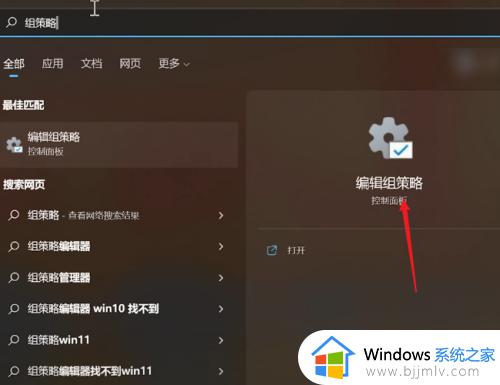
7、在左侧树形菜单中展开“计算机配置”-“管理模板”-“windows组件”。
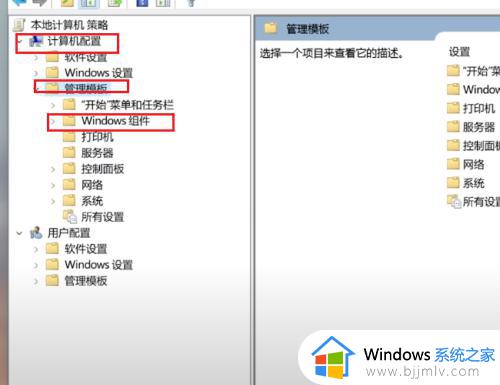
8、在里面找到“windows更新”=》“管理最终用户体验”=》“配置自动更新”。

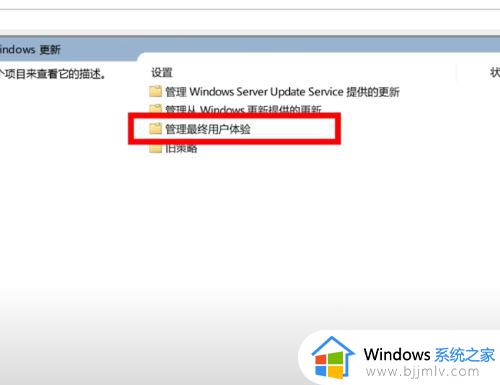
9、打开以后把“未配置”修改成“已禁用”,点击“应用”按钮保存设置,完成WINDOWS11关闭自动更新。
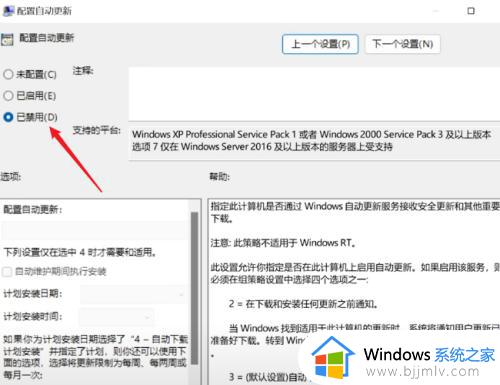
通过上述方法就可以将win11系统的自动更新关闭掉了,如果你有想要关闭的话,可以尝试上述方法步骤来进行操作就行了。
win11可以关闭自动更新吗 win11怎么设置不自动更新相关教程
- win11自动更新有必要关闭吗 windows11关闭自动更新有必要吗
- win11会自动更新驱动吗?win11自动更新驱动怎么关闭
- win11彻底关闭自动更新设置图文 怎样关闭win11自动更新系统
- win11关掉自动更新设置方法 win11怎样关闭自动更新
- win11关闭自动更新设置方法 如何彻底关掉win11自动更新
- win11怎么设置不自动更新 window11关闭自动更新的步骤
- 关闭win11自动更新驱动的方法 win11驱动自动更新怎么关闭
- win11禁用自动更新设置方法 win11怎么关闭自动更新功能
- win11关机更新怎么设置关闭 win11电脑关机自动更新怎么关闭
- win11怎么设置永不更新 win11永久关闭自动更新设置方法
- win11恢复出厂设置的教程 怎么把电脑恢复出厂设置win11
- win11控制面板打开方法 win11控制面板在哪里打开
- win11开机无法登录到你的账户怎么办 win11开机无法登录账号修复方案
- win11开机怎么跳过联网设置 如何跳过win11开机联网步骤
- 怎么把win11右键改成win10 win11右键菜单改回win10的步骤
- 怎么把win11任务栏变透明 win11系统底部任务栏透明设置方法
热门推荐
win11系统教程推荐
- 1 怎么把win11任务栏变透明 win11系统底部任务栏透明设置方法
- 2 win11开机时间不准怎么办 win11开机时间总是不对如何解决
- 3 windows 11如何关机 win11关机教程
- 4 win11更换字体样式设置方法 win11怎么更改字体样式
- 5 win11服务器管理器怎么打开 win11如何打开服务器管理器
- 6 0x00000040共享打印机win11怎么办 win11共享打印机错误0x00000040如何处理
- 7 win11桌面假死鼠标能动怎么办 win11桌面假死无响应鼠标能动怎么解决
- 8 win11录屏按钮是灰色的怎么办 win11录屏功能开始录制灰色解决方法
- 9 华硕电脑怎么分盘win11 win11华硕电脑分盘教程
- 10 win11开机任务栏卡死怎么办 win11开机任务栏卡住处理方法
win11系统推荐
- 1 番茄花园ghost win11 64位标准专业版下载v2024.07
- 2 深度技术ghost win11 64位中文免激活版下载v2024.06
- 3 深度技术ghost win11 64位稳定专业版下载v2024.06
- 4 番茄花园ghost win11 64位正式免激活版下载v2024.05
- 5 技术员联盟ghost win11 64位中文正式版下载v2024.05
- 6 系统之家ghost win11 64位最新家庭版下载v2024.04
- 7 ghost windows11 64位专业版原版下载v2024.04
- 8 惠普笔记本电脑ghost win11 64位专业永久激活版下载v2024.04
- 9 技术员联盟ghost win11 64位官方纯净版下载v2024.03
- 10 萝卜家园ghost win11 64位官方正式版下载v2024.03